Drucken von Zeichen und Wasserzeichen
Sie können voreingestellten Text wie „VERTRAULICH“ oder „DRINGEND“ auf ein Dokument drucken.
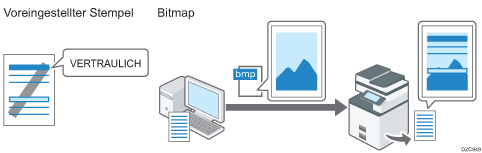
Drucken eines Dokuments mit einem voreingestellten Wasserzeichen (Windows)
Legen Sie die Druckeinstellung im Menü [Effekte] des Reiters [Detaill. Einstellungen] fest.
![]() Öffnen Sie ein zu druckendes Dokument auf dem Computer und zeigen Sie den Einstellungsbildschirm des Druckertreibers über das Druckmenü in der Anwendung an.
Öffnen Sie ein zu druckendes Dokument auf dem Computer und zeigen Sie den Einstellungsbildschirm des Druckertreibers über das Druckmenü in der Anwendung an.
![]() Legen Sie Dokumentenformat, Papiertyp, Ausrichtung und Sonstiges fest.
Legen Sie Dokumentenformat, Papiertyp, Ausrichtung und Sonstiges fest.
![]() Markieren Sie im Menü [Effekte] der Registerkarte [Detaill. Einstellungen] das Kontrollkästchen [Wasserzeichen drucken], und legen Sie die Details des Wasserzeichens fest.
Markieren Sie im Menü [Effekte] der Registerkarte [Detaill. Einstellungen] das Kontrollkästchen [Wasserzeichen drucken], und legen Sie die Details des Wasserzeichens fest.
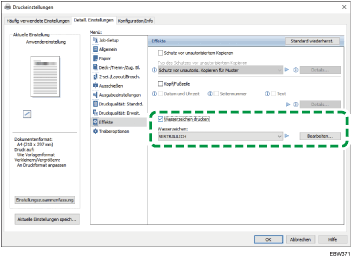
Wasserzeichen: Wählen Sie einen Stempel, der gedruckt werden soll.
VERTRAULICH
DRINGLICH
ENTWURF
ORIGINAL
KOPIE





Bearbeiten: Bearbeiten Sie das Wasserzeichen. Ändern Sie den Text oder den Stil eines Wasserzeichens, und fügen Sie es als ein neues Wasserzeichen hinzu oder überschreiben Sie das vorhandene Wasserzeichen. Sie können das hinzugefügte oder bearbeitete Wasserzeichen aus der Liste „Wasserzeichen“ auswählen, wenn Sie das nächste Mal den Einstellungsbildschirm öffnen.
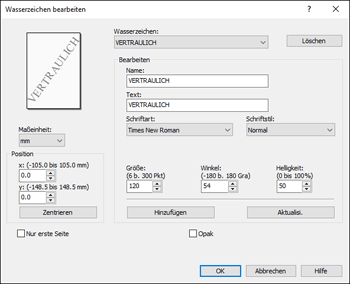
![]() Klicken Sie nach Abschluss der Konfiguration zum Drucken auf [OK].
Klicken Sie nach Abschluss der Konfiguration zum Drucken auf [OK].
Drucken eines Dokuments mit Wasserzeichen (OS X/macOS)
Wählen Sie [Effekte] aus den Funktionen unter [Druckereigenschaften], um die Einstellungen zu konfigurieren.
![]() Öffnen Sie ein zu druckendes Dokument auf dem Computer und zeigen Sie den Einstellungsbildschirm des Druckertreibers über das Druckmenü in der Anwendung an.
Öffnen Sie ein zu druckendes Dokument auf dem Computer und zeigen Sie den Einstellungsbildschirm des Druckertreibers über das Druckmenü in der Anwendung an.
![]() Geben Sie Papierformat, Ausrichtung und andere Einstellungen an.
Geben Sie Papierformat, Ausrichtung und andere Einstellungen an.
![]() Setzen Sie in [Effekte] im Funktionsumfang die Option [Wasserzeichen] auf [Ein] und legen Sie den Inhalt und den Stil des Wasserzeichens fest.
Setzen Sie in [Effekte] im Funktionsumfang die Option [Wasserzeichen] auf [Ein] und legen Sie den Inhalt und den Stil des Wasserzeichens fest.
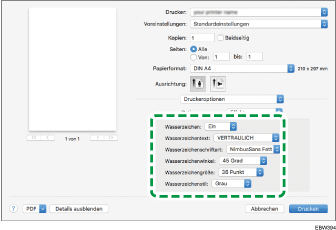
Wasserzeichentext: Wählen Sie ein zu druckendes Wasserzeichen aus.
VERTRAULICH | KOPIE | ENTWURF | FINAL | DATEIKOPIE |
|---|---|---|---|---|
 |  |  |  |  |
PROBE | STRENG GEHEIM |
|---|---|
 |  |
![]() Klicken Sie nach Abschluss der Konfiguration zum Drucken auf [Drucken].
Klicken Sie nach Abschluss der Konfiguration zum Drucken auf [Drucken].
